Hur man skapar en Outlook.com-signatur
Ett häftklammer med e-post sedan skapandet har varitskapa en signatur som visas längst ner i meddelandena du skickar. Om du nyligen har skapat ett nytt konto i Microsofts ombyggda e-posttjänst Outlook.com, vill du också skapa en signatur för den.
Logga in på ditt Outlook.com-konto och klicka på Inställningar (kugghjulsikonen) och välj Fler postinställningar.

Klicka på Meddelandeteckensnitt och signatur under avsnittet Skriva e-post på sidan Alternativ.
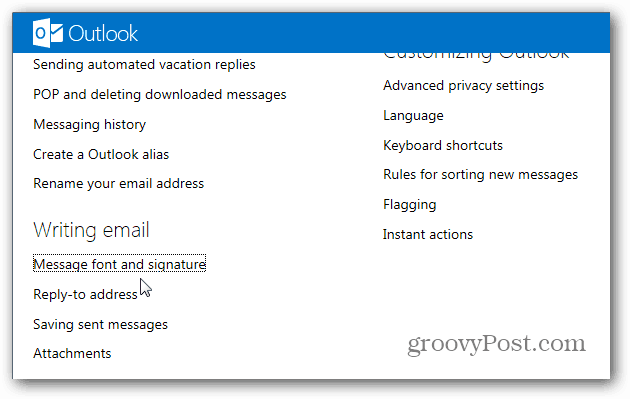
Skriv rutan Personlig signatur i rutaninformation du vill inkludera i din signatur. Du kan göra grundläggande formatering av texten och inkludera länkar, men jag har inte hittat ett sätt att lägga till en bild som du kan i skrivbordsversionen av Outlook. När du är klar kom ihåg att klicka på Spara.
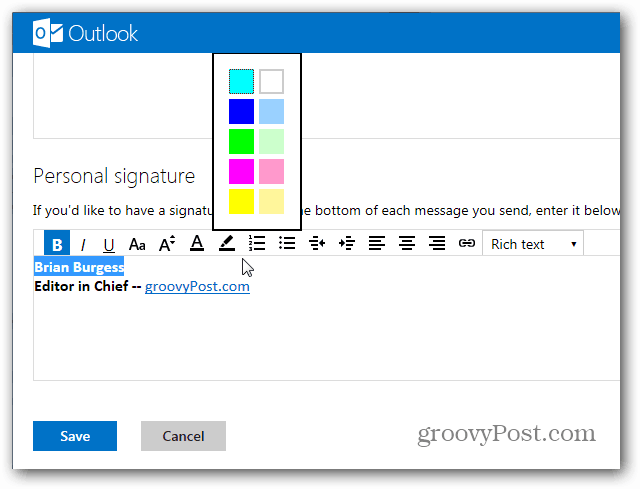
Varsågod. Nu kommer din signatur att visas på alla meddelanden du skickar från Outlook.com.
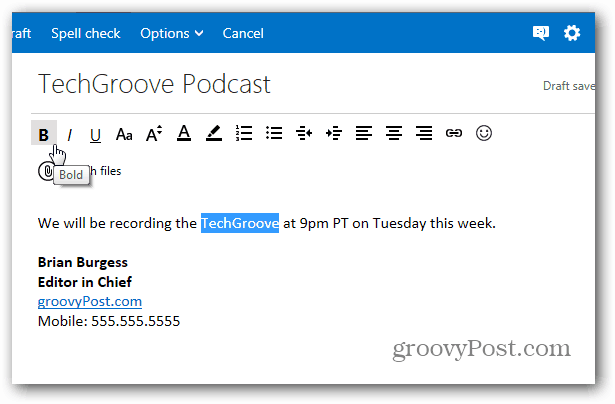










Lämna en kommentar